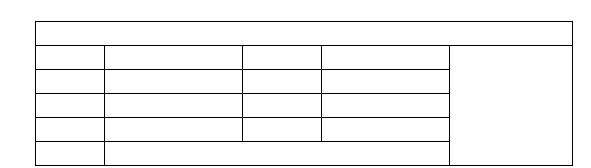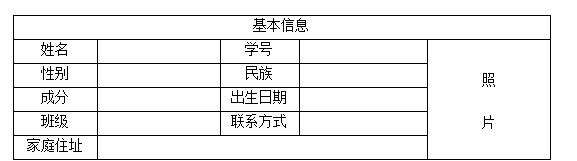使用WPS文字制作[学生信息表]
办公教程导读
收集整理了【使用WPS文字制作[学生信息表]】办公软件教程,小编现在分享给大家,供广大互联网技能从业者学习和参考。文章包含953字,纯文字阅读大概需要2分钟。
办公教程内容图文
表1.1《学生信息表》所需项表
二、构建表格
根据所需项,考虑最终表格的板式,估算出所需的列数与行数。
如基本信息拟每一列两项内容,家庭住址较长,单为一行,照片后期修改时再腾出位置。基本信息共需要5行4列。家庭信息拟把所需项名称列在第一行,需4行5列。个人能力需4行2列,分数信息可以整体为一行。
根据需要可以整体创建,然后逐步修改。也可以分别创建分别修改然后再组合到一起。
为了便于大家学习,本文以分别创建修改的方法为大家演示。
以“基本信息”为例,单击菜单栏的表格菜单,选择绘制表格选项,光标变成铅笔状,按照5行4列的构想即绘制5*4的表格即可,笔者建议,在绘制表格的时候最好要为后期的修改留好空间,可以适当多加1-2行和1-2列。如表1-2所示,绘制6*5的表格。
表3-1
(三)填写所需项信息,并根据所需适当调整
表3-3
办公教程总结
以上是为您收集整理的【使用WPS文字制作[学生信息表]】办公软件教程的全部内容,希望文章能够帮你了解办公软件教程使用WPS文字制作[学生信息表]。
如果觉得办公软件教程内容还不错,欢迎将网站推荐给好友。